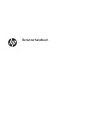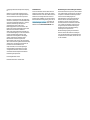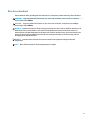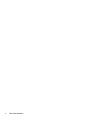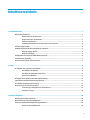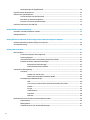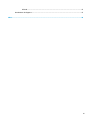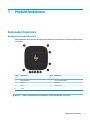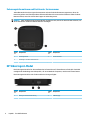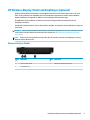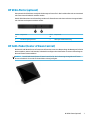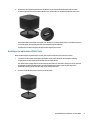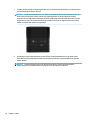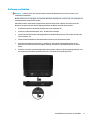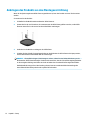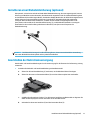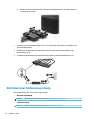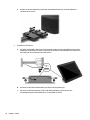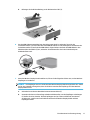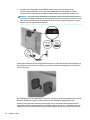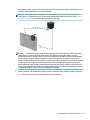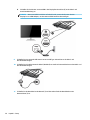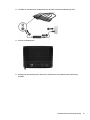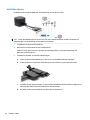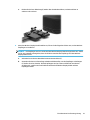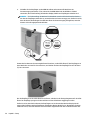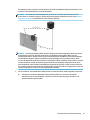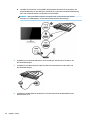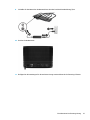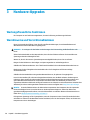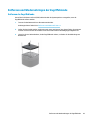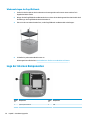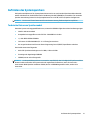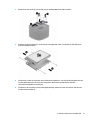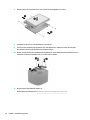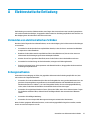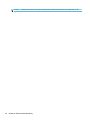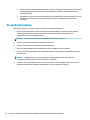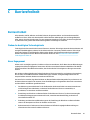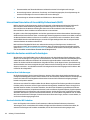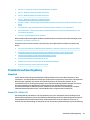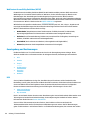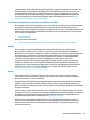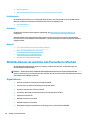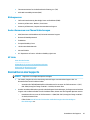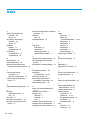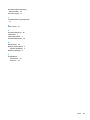Benutzerhandbuch

© Copyright 2019 HP Development Company,
L.P.
Windows ist in den USA und/oder anderen
Ländern entweder eine eingetragene Marke
oder eine Marke der Microsoft Corporation.
HP haftet – ausgenommen für die Verletzung
des Lebens, des Körpers, der Gesundheit oder
nach dem Produkthaftungsgesetz – nicht für
Schäden, die fahrlässig von HP, einem
gesetzlichen Vertreter oder einem
Erfüllungsgehilfen verursacht wurden. Die
Haftung für grobe Fahrlässigkeit und Vorsatz
bleibt hiervon unberührt. Inhaltliche
Änderungen dieses Dokuments behalten wir
uns ohne Ankündigung vor. Die Informationen
in dieser Veröentlichung werden ohne
Gewähr für ihre Richtigkeit zur Verfügung
gestellt. Insbesondere enthalten diese
Informationen keinerlei zugesicherte
Eigenschaften. Alle sich aus der Verwendung
dieser Informationen ergebenden Risiken trägt
der Benutzer. Die Herstellergarantie für HP
Produkte wird ausschließlich in der
entsprechenden, zum Produkt gehörigen
Garantieerklärung beschrieben. Aus dem
vorliegenden Dokument sind keine weiter
reichenden Garantieansprüche abzuleiten.
Fünfte Ausgabe: April 2019
Erste Ausgabe: März 2018
Dokumentennummer: L14947-045
Produkthinweis
In diesem Handbuch werden Merkmale und
Funktionen beschrieben, welche die meisten
Modelle aufweisen. Eine dieser Merkmale und
Funktionen sind möglicherweise bei Ihrem
Produkt nicht verfügbar. Um auf das neueste
Benutzerhandbuch zuzugreifen, gehen Sie zu
http://www.hp.com/support, und folgen Sie
den Anweisungen, um Ihr Produkt zu nden.
Wählen Sie dann Benutzerhandbücher aus.
Bestimmungen zur Verwendung der Software
Durch das Installieren, Kopieren, Herunterladen
oder anderweitiges Verwenden der auf diesem
Computer vorinstallierten Softwareprodukte
stimmen Sie den Bedingungen des
HP Endbenutzer-Lizenzvertrags (EULA) zu.
Wenn Sie diese Lizenzbedingungen nicht
akzeptieren, müssen Sie das unbenutzte
Produkt (Hardware und Software) innerhalb
von 14 Tagen zurückgeben und können als
einzigen Anspruch die Rückerstattung des
Kaufpreises fordern. Die Rückerstattung
unterliegt der entsprechenden
Rückerstattungsregelung des Verkäufers.
Wenn Sie weitere Informationen benötigen
oder eine Rückerstattung des Kaufpreises des
Computers fordern möchten, wenden Sie sich
an den Verkäufer.

Über dieses Handbuch
Dieses Handbuch bietet grundlegende Informationen zur Verwendung und Aktualisierung dieses Produkts.
VORSICHT! Zeigt eine gefährliche Situation an, die, wenn nicht vermieden, zum Tod oder zu schweren
Verletzungen führen könnte.
ACHTUNG: Zeigt eine gefährliche Situation an, die, wenn nicht vermieden, zu kleineren oder mäßigen
Verletzungen führen könnte.
WICHTIG: Enthält Informationen, die als wichtig einzustufen sind, aber nicht auf Gefahren hinweisen (z. B.
Nachrichten, die mit Sachschäden zu tun haben). Macht den Benutzer darauf aufmerksam, dass es zu
Datenverlusten oder Beschädigungen an Hardware oder Software kommen kann, wenn ein Verfahren nicht
genau wie beschrieben eingehalten wird. Enthält auch wichtige Informationen, die ein Konzept oder die
Erledigung einer Aufgabe erläutern.
HINWEIS: Enthält weitere Informationen zum Hervorheben oder Ergänzen wichtiger Punkte des
Haupttextes.
TIPP: Bietet hilfreiche Tipps für die Fertigstellung einer Aufgabe.
iii

iv Über dieses Handbuch

Inhaltsverzeichnis
1 Produktfunktionen ........................................................................................................................................ 1
Basismodul, Funktionen ........................................................................................................................................ 1
Komponenten an der Oberseite .......................................................................................................... 1
Komponenten auf der Rückseite ......................................................................................................... 2
Seitliche Komponenten ....................................................................................................................... 3
Zulassungsinformationen und Position der Seriennummer .............................................................. 4
HP Video Ingest-Modul .......................................................................................................................................... 4
HP Wireless-Display-Modul und Empfänger (optional) ........................................................................................ 5
Wireless-Display-Modul ...................................................................................................................... 5
Wireless-Empfänger ............................................................................................................................ 6
HP Optisches Disc-Laufwerk (ODD)-Modul (optional) ........................................................................................... 6
HP VESA-Platte (optional) ..................................................................................................................................... 7
HP CoRC-Modul (Center of Room Control) ............................................................................................................. 7
2 Setup ............................................................................................................................................................ 8
Anschließen bzw. Entfernen von Modulen ............................................................................................................ 8
Anschließen von Modulen ................................................................................................................... 8
Anschluss der optionalen VESA-Platte ............................................................................................... 9
Entfernen von Modulen ..................................................................................................................... 11
Anbringen des Produkts an eine Montagevorrichtung ....................................................................................... 12
Installieren einer Diebstahlsicherung (optional) ................................................................................................ 13
Anschließen der Netzstromversorgung .............................................................................................................. 13
Einrichten einer Conferencing-Lösung ................................................................................................................ 14
Conferencing-Lösung Microsoft Teams Rooms ................................................................................ 15
Intel Unite-Lösung ............................................................................................................................. 22
3 Hardware-Upgrades ..................................................................................................................................... 28
Wartungsfreundliche Funktionen ....................................................................................................................... 28
Warnhinweise und Vorsichtsmaßnahmen .......................................................................................................... 28
Entfernen und Wiederanbringen der Zugrisblende .......................................................................................... 29
Entfernen der Zugrisblende ........................................................................................................... 29
v

Wiederanbringen der Zugrisblende ................................................................................................ 30
Lage der internen Komponenten ........................................................................................................................ 30
Aufrüsten des Systemspeichers .......................................................................................................................... 31
Technische Daten zum Speichermodul ............................................................................................. 31
Bestücken von Speichersteckplätzen ............................................................................................... 32
Einsetzen von System-Speichermodulen ......................................................................................... 33
Entfernen und Ersetzen des SATA SSD ................................................................................................................ 34
Anhang A Elektrostatische Entladung .............................................................................................................. 37
Vermeiden von elektrostatischen Schäden ........................................................................................................ 37
Erdungsmethoden ............................................................................................................................................... 37
Anhang B Hinweise zu Betrieb, Routine-Pege und Versandvorbereitung des Computers ..................................... 39
Hinweise zu Betrieb und Routine-Pege des Computers ................................................................................... 39
Versandvorbereitung ........................................................................................................................................... 40
Anhang C Barrierefreiheit ............................................................................................................................... 41
Barrierefreiheit .................................................................................................................................................... 41
Finden der benötigten Technologietools .......................................................................................... 41
Unser Engagement ............................................................................................................................ 41
International Association of Accessibility Professionals (IAAP) ....................................................... 42
Ermitteln der besten assistiven Technologien ................................................................................. 42
Bewerten Ihrer Anforderungen ....................................................................................... 42
Barrierefreiheit bei HP Produkten .................................................................................. 42
Standards und Gesetzgebung ............................................................................................................................. 43
Standards .......................................................................................................................................... 43
Mandat 376 – EN 301 549 .............................................................................................. 43
Web Content Accessibility Guidelines (WCAG) ................................................................ 44
Gesetzgebung und Bestimmungen ................................................................................................... 44
USA .................................................................................................................................. 44
21st Century Communications and Video Accessibility Act (CVAA) ............................... 45
Kanada ............................................................................................................................ 45
Europa ............................................................................................................................. 45
Großbritannien ................................................................................................................ 46
Australien ........................................................................................................................ 46
Weltweit .......................................................................................................................... 46
Nützliche Ressourcen und Links zum Thema Barrierefreiheit ............................................................................ 46
Organisationen .................................................................................................................................. 46
Bildungswesen .................................................................................................................................. 47
Andere Ressourcen zum Thema Behinderungen .............................................................................. 47
vi

HP Links ............................................................................................................................................. 47
Kontaktieren des Supports .................................................................................................................................. 47
Index ............................................................................................................................................................. 48
vii

viii

1 Produktfunktionen
Basismodul, Funktionen
Komponenten an der Oberseite
Die Komponenten an der Oberseite ermöglichen bei Telefonkonferenzen die Anruf-Steuerung mit kapazitiven
Touch-Tasten.
Eleme
nt
Komponente Eleme
nt
Komponente
1 Abheben/Anrufen 5 Anruf ablehnen/Auegen
2 Ton aus 6 Mikrofone
3 Leiser 7 Lautsprecher
4 Lauter
WICHTIG: Halten Sie Gegenstände und Flüssigkeiten von der Oberseite des Systems fern.
Basismodul, Funktionen 1

Komponenten auf der Rückseite
Eleme
nt
Komponente Eleme
nt
Komponente
1 Betriebstaste 6 USB-Anschlüsse (2)
2 Disc-Aktivitätsanzeige 7 Dual-Mode DisplayPort (D++)-Anschluss
3 Netzanschluss 8 HDMI-Anschluss
4 RJ-45-(Netzwerk-)Buchse 9 Önung für die Diebstahlsicherung
5 USB Type-C-Netzanschluss und Anschluss
HINWEIS: Bei der Conferencing-Lösung Microsoft
Teams Rooms ist dieser Port für das HP CoRC-Modul
(Center of Room Control) bestimmt.
2 Kapitel 1 Produktfunktionen

Seitliche Komponenten
Eleme
nt
Komponente Eleme
nt
Komponente
1 USB Type-C-Anschluss
(werkseitig deaktiviert, über System-BIOS aktiviert)
HINWEIS: Dieser USB Type-C-Anschluss bietet keine
Stromversorgung für einen Monitor.
2 Combo-Buchse Audioausgang (Kopfhörer)/
Audioeingang (Mikrofon)
Basismodul, Funktionen 3

Zulassungsinformationen und Position der Seriennummer
Jedem Basismodul wird eine eigene Seriennummer und eine Produkt-ID-Nummer zugewiesen, die an der
Unterseite gelasert sind. Eine Kopie dieser Etiketten bendet sich im Inneren des Gehäuses. Halten Sie diese
Nummern bereit, wenn Sie sich mit dem Support in Verbindung setzen.
HINWEIS: Wenn am Basismodul optionale Module angebracht sind, müssen Sie diese Module entfernen, um
die Seriennummer und die Produkt-ID-Nummer anzuzeigen.
Eleme
nt
Komponente Eleme
nt
Komponente
1 Zulassungsetikett 3 Modul-Anschluss
2 Zulassungs- und Serviceinformationen
HP Video Ingest-Modul
Das Video Ingest-Modul ist für die Installation der Software Microsoft Teams Rooms erforderlich. Das Modul
ermöglicht die Verbindung einer Videoquelle, z. B. eines Notebook-Computers, mit Microsoft Teams Rooms.
Das Video Ingest-Modul ist nicht für die Intel Unite-Lösung verfügbar.
Eleme
nt
Komponente Eleme
nt
Komponente
1 Önung für die Diebstahlsicherung 2 HDMI-Eingang
4 Kapitel 1 Produktfunktionen

HP Wireless-Display-Modul und Empfänger (optional)
Wireless-Display-Modul und Empfänger sind möglicherweise im Microsoft Teams Rooms oder in der Intel
Unite-Lösung enthalten. Der Empfänger kann an einen Monitor angeschlossen werden und das Wireless-
Display-Modul kann ein Signal bis zu 8 Meter für den Empfänger im Raum übertragen.
Ein HDMI-Kabel und ein USB Micro-B-Kabel sind im Lieferumfang des Wireless-Display-Moduls und
Empfängers enthalten.
Das Wireless-Display-Modul ist nicht in allen Ländern verfügbar. Kontaktieren Sie Ihren Händler für Support in
Ihrem Land.
HINWEIS: Wireless-Display-Modul und Empfänger sind ab Werk gekoppelt, können jedoch bei Bedarf erneut
synchronisiert werden. Weitere Informationen hierzu nden Sie in Einrichten einer Conferencing-Lösung
auf Seite 14.
TIPP: Stellen Sie für eine optimale Leistung sicher, dass die Sichtlinie zwischen dem Empfänger und dem
Wireless-Display-Modul frei ist.
Wireless-Display-Modul
Eleme
nt
Komponente Eleme
nt
Komponente
1 Synchronisierungstaste 3 Önung für die Diebstahlsicherung
2 Sync-Beleuchtung
HP Wireless-Display-Modul und Empfänger (optional) 5

Wireless-Empfänger
Eleme
nt
Komponente Eleme
nt
Komponente
1 HDMI-Anschluss 5 VESA-Platten-Entriegelungstaste
2 USB Micro-B-Netzanschluss 6 Schraubloch der VESA-Platte zum Sperren der
Entriegelungstaste
3 Sync-Beleuchtung 7 Wireless-Empfänger
4 Synchronisierungstaste 8 VESA-Platte des Wireless-Empfängers
HP Optisches Disc-Laufwerk (ODD)-Modul (optional)
Das optionale ODD-Modul (separat zu erwerben) bietet Funktionen für optische Laufwerke. Zusätzliche
Module des optischen Laufwerks können je nach Stromversorgung und Gesamtzahl der Module mit
Stromversorgung verbunden werden.
Das HP ODD-Modul (Optical Disc Drive) kann separat für das Microsoft Teams Rooms oder die Intel Unite-
Lösung erworben werden.
Eleme
nt
Komponente Eleme
nt
Komponente
1 Medienfach des optischen Laufwerks 3 Auswurftaste des optischen Laufwerks
2 LED für das optische Laufwerk 4 Auswurfönung
6 Kapitel 1 Produktfunktionen

HP VESA-Platte (optional)
Die optionale HP VESA-Platte ermöglicht die Montage auf einem Tisch. Das Produkt sollte nicht an einer Wand
oder unter einem Schreibtisch montiert werden.
Die HP VESA-Platte kann im Lieferumfang von Microsoft Teams Rooms oder der Intel Unite-Lösung enthalten
sein. Sie kann auch separat erworben werden.
Eleme
nt
Komponente Eleme
nt
Komponente
1 Schnell-Entriegelungsschieber 2 Önung für die Diebstahlsicherung
HP CoRC-Modul (Center of Room Control)
Mit dem HP CoRC-Modul (Center of Room Control) kann der Leiter einer Besprechung das Meeting auf einfache
Weise verwalten, starten und beenden, Teilnehmer hinzufügen oder Inhalte teilen. Es ist im Lieferumfang von
Microsoft Teams Rooms enthalten.
HINWEIS: Das HP CoRC-Modul (Center of Room Control) ist für die Conferencing Lösung Microsoft Teams
Rooms erforderlich. Es ist nicht für die Intel Unite-Lösung verfügbar.
HP VESA-Platte (optional) 7

2 Setup
Anschließen bzw. Entfernen von Modulen
Weitere Module können in der folgenden Reihenfolge, von oben nach unten, am Basismodul angeschlossen
werden:
● Video Ingest-Modul (nur für Microsoft Teams Rooms erforderlich)
● Wireless-Display-Modul (optional)
● ODD-Modul (optional)
● VESA-Platte (optional)
Anschließen von Modulen
WICHTIG: Schalten Sie vor dem Anschließen weiterer Module das Basismodul aus und trennen Sie es von
sämtlichen Stromquellen.
Module dürfen nicht „hot-plugged“ (im laufenden Betrieb hinzugefügt bzw. entfernt) oder „hot-swapped“ (im
laufenden Betrieb ausgetauscht) werden.
1. Entfernen/trennen Sie das Sicherheitskabel, wenn eins angebracht ist.
2. Entfernen Sie alle Wechselmedien, wie z. B. USB-Flash-Laufwerke.
3. Schalten Sie das Basismodul ordnungsgemäß durch das Betriebssystem aus und schalten Sie dann alle
externen Geräte aus.
4. Ziehen Sie das Netzkabel aus dem Basismodul und trennen Sie alle externen Geräte.
5. Wenn die VESA-Platte angeschlossen ist, schieben Sie den Schnell-Entriegelungsschieber in die
entriegelte Stellung, und entfernen Sie die VESA-Platte.
8 Kapitel 2 Setup

6. Richten Sie den Verbindungsanschluss des Moduls an der Unterseite des Basismoduls an einem
Erweiterungsanschluss eines anderen Moduls aus und drücken Sie das Basismodul fest nach unten.
Wenn die Module miteinander verriegelt sind, sollten Sie ein leises Klicken hören. Das Modul rastet ein
und verbirgt den Entriegelungsschieber des oberhalb liegenden Moduls.
Wiederholen Sie diesen Vorgang, bis alle Module angeschlossen sind.
Anschluss der optionalen VESA-Platte
Wenn die VESA-Platte angeschlossen ist, kann das Produkt auf einem Tisch montiert werden.
1. Schieben Sie den Schnell-Entriegelungsschieber auf der VESA-Platte in die entriegelte Stellung.
Positionieren Sie die verbundenen Module über der VESA-Platte.
Die VESA-Platte verfügt über keinen Erweiterungsanschluss für das Modul. Stellen Sie sicher, dass die
Anschlüsse des Basismoduls und der Schnell-Entriegelungsschieber sowie die Önung für die
Diebstahlsicherung der VESA-Platte alle auf derselben Seite sind.
2. Drücken Sie die Module nach unten auf die VESA-Platte.
Anschließen bzw. Entfernen von Modulen 9

3. Schieben Sie den Schnell-Entriegelungsschieber auf der Rückseite der VESA-Platte in die Sperrposition,
um alle Module gleichzeitig zu sperren.
WICHTIG: Es gibt vier Registerkarten in der VESA-Platte. Wenn Sie die Konguration korrekt auf der
VESA-Platte positionieren und den Schnell-Entriegelungsschieber in die Sperrposition schieben,
verriegeln die vier Registerkarten die VESA-Platte an die Montage. Wenn die VESA-Platte nicht korrekt
ausgerichtet ist, kann der Schnell-Entriegelungsschieber nicht in die verriegelte Position verschoben
werden und die Module werden nicht gesichert.
4. Installieren Sie eine Diebstahlsicherung in der Önung für die Diebstahlsicherung der VESA-Platte,
damit der Schnell-Entriegelungsschieber nicht entsperrt werden kann und die Module nicht getrennt
werden können.
HINWEIS: Die Diebstahlsicherung soll zur Abschreckung dienen, kann eine missbräuchliche
Verwendung oder einen Diebstahl des Geräts jedoch nicht in jedem Fall verhindern.
10 Kapitel 2 Setup

Entfernen von Modulen
WICHTIG: Schalten Sie vor dem Trennen weiterer Module das Basismodul aus und trennen Sie es von
sämtlichen Stromquellen.
Module dürfen nicht „hot-plugged“ (im laufenden Betrieb hinzugefügt bzw. entfernt) oder „hot-swapped“ (im
laufenden Betrieb ausgetauscht) werden.
Die Module müssen nacheinander (beginnend mit der Unterseite) entfernt werden. Durch Entfernen des
Moduls an der Unterseite wird der Entriegelungsschieber des Moduls oberhalb davon sichtbar.
1. Entfernen/trennen Sie das Sicherheitskabel, wenn eins angebracht ist.
2. Entfernen Sie alle Wechselmedien, wie z. B. USB-Flash-Laufwerke.
3. Schalten Sie das Basismodul ordnungsgemäß durch das Betriebssystem aus und schalten Sie dann alle
externen Geräte aus.
4. Ziehen Sie das Netzkabel aus dem Basismodul und trennen Sie alle externen Geräte.
5. Wenn die VESA-Platte angeschlossen ist, schieben Sie den Schnell-Entriegelungsschieber an der
Rückseite der VESA-Platte in die entriegelte Stellung, und heben Sie den Modulstapel aus der VESA-
Platte.
6. Entfernen Sie (an der Unterseite beginnend) weitere Module, indem Sie den Entriegelungsschieber (1) an
der Unterseite jedes Moduls gedrückt halten, bis er das Modul (2) oberhalb davon löst.
Anschließen bzw. Entfernen von Modulen 11

Anbringen des Produkts an eine Montagevorrichtung
Wenn die als Option angebotene VESA-Platte angeschlossen ist, kann das Produkt an einem Tisch montiert
werden.
So montieren Sie das Produkt:
1. Schließen Sie alle Module mit Ausnahme der VESA-Platte an.
2. Verwenden Sie die vier Schrauben, die zusammen mit der VESA-Platte geliefert wurden, um die VESA-
Platte an einem Tisch oder an einer anderen Oberäche anzubringen.
3. Verbinden Sie die Module vorsichtig mit der VESA-Platte.
4. Schieben Sie den Schnell-Entriegelungsschieber an der Rückseite der VESA-Platte in die Sperrposition,
um die VESA-Platte an dem Modul über ihr zu befestigen.
HINWEIS: HP empehlt dringend, die Montage zu sichern, indem Sie eine Diebstahlsicherung an der
Rückseite der VESA-Platte befestigen. Dadurch wird vermieden, dass der Schnell-Entriegelungsschieber
in die entriegelte Stellung verschoben wird und verhindert das versehentliche Entriegeln der Module.
Die Diebstahlsicherung soll zur Abschreckung dienen, kann eine missbräuchliche Verwendung oder
einen Diebstahl des Geräts jedoch nicht in jedem Fall verhindern.
12 Kapitel 2 Setup
Seite wird geladen ...
Seite wird geladen ...
Seite wird geladen ...
Seite wird geladen ...
Seite wird geladen ...
Seite wird geladen ...
Seite wird geladen ...
Seite wird geladen ...
Seite wird geladen ...
Seite wird geladen ...
Seite wird geladen ...
Seite wird geladen ...
Seite wird geladen ...
Seite wird geladen ...
Seite wird geladen ...
Seite wird geladen ...
Seite wird geladen ...
Seite wird geladen ...
Seite wird geladen ...
Seite wird geladen ...
Seite wird geladen ...
Seite wird geladen ...
Seite wird geladen ...
Seite wird geladen ...
Seite wird geladen ...
Seite wird geladen ...
Seite wird geladen ...
Seite wird geladen ...
Seite wird geladen ...
Seite wird geladen ...
Seite wird geladen ...
Seite wird geladen ...
Seite wird geladen ...
Seite wird geladen ...
Seite wird geladen ...
Seite wird geladen ...
Seite wird geladen ...
-
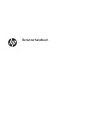 1
1
-
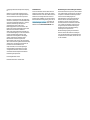 2
2
-
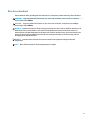 3
3
-
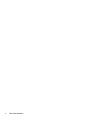 4
4
-
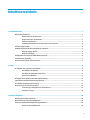 5
5
-
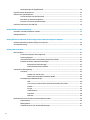 6
6
-
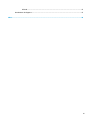 7
7
-
 8
8
-
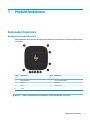 9
9
-
 10
10
-
 11
11
-
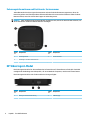 12
12
-
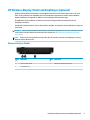 13
13
-
 14
14
-
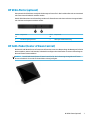 15
15
-
 16
16
-
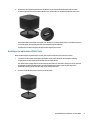 17
17
-
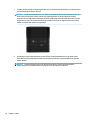 18
18
-
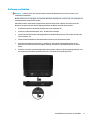 19
19
-
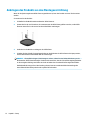 20
20
-
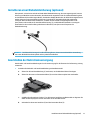 21
21
-
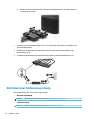 22
22
-
 23
23
-
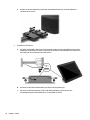 24
24
-
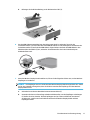 25
25
-
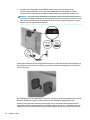 26
26
-
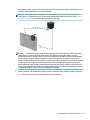 27
27
-
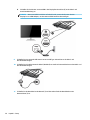 28
28
-
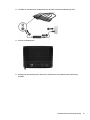 29
29
-
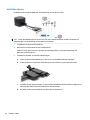 30
30
-
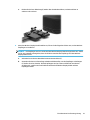 31
31
-
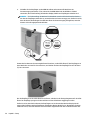 32
32
-
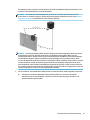 33
33
-
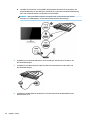 34
34
-
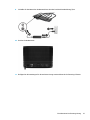 35
35
-
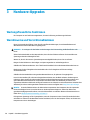 36
36
-
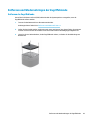 37
37
-
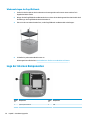 38
38
-
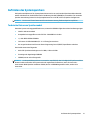 39
39
-
 40
40
-
 41
41
-
 42
42
-
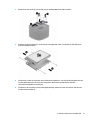 43
43
-
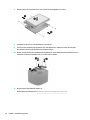 44
44
-
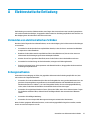 45
45
-
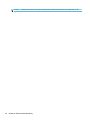 46
46
-
 47
47
-
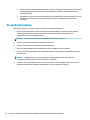 48
48
-
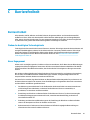 49
49
-
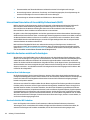 50
50
-
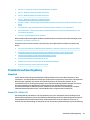 51
51
-
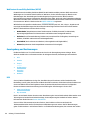 52
52
-
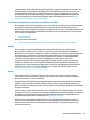 53
53
-
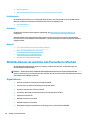 54
54
-
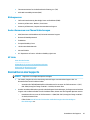 55
55
-
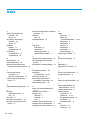 56
56
-
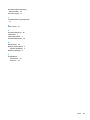 57
57
HP Elite Slice G2 with Microsoft Teams Rooms Benutzerhandbuch
- Typ
- Benutzerhandbuch
Verwandte Artikel
-
HP Elite Slice G2 with Zoom Rooms Benutzerhandbuch
-
HP Elite Slice (ENERGY STAR) Referenzhandbuch
-
HP EliteDesk 800 65W G2 Desktop Mini PC Benutzerhandbuch
-
HP EliteDesk 800 65W G2 Desktop Mini PC Benutzerhandbuch
-
HP EliteOne 800 G5 23.8-in Healthcare Edition All-in-One Referenzhandbuch
-
HP ProDesk 400 G3 Desktop Mini PC Referenzhandbuch
-
HP ProOne 600 G2 21.5-inch Touch All-in-One PC (ENERGY STAR) Referenzhandbuch
-
HP Engage One All-in-One System Base Model 141 Referenzhandbuch
-
HP EliteOne 800 G3 23.8-inch Non-Touch All-in-One PC Referenzhandbuch
-
HP EliteOne 800 G4 23.8-inch Touch All-in-One PC Referenzhandbuch